随着科技的发展,电脑屏幕越来越大,分辨率越来越高。如果设置不好,屏幕上的文字、图标反而越来越小。 字太小容易造成视觉疲劳,视力下降。另外,岁数大的人或者视力不好的人,也需要屏幕上显示大点的文字、图标。
本文介绍了几种放大的方法:调整分辨率,放大网页,只放大文字,应用和文字同时放大,放大鼠标,搜狗输入法放大。最后介绍一种能放大 1600 倍的终极方法。
1. 调整屏幕分辨率
调整屏幕分辨率是最简单的粗暴的方法,Windows 10 用这个方法很好使。设置也很简单,在桌面点击右键->显示设置->显示分辨率设置即可。但是如果设置了不合适的分辨率,会造成图像文字变形,模糊等问题,所以分辨率最好设置为系统推荐值。您可以尝试后面介绍的方法能更好的放大屏幕。
2. 放大网页
三个非常重要的快捷键:Ctrl + 等号(放大),Ctrl +减号(缩小),Ctrl + 鼠标滚珠滚动(放大、缩小)。几乎所有的浏览器都支持用这几个快捷键放大缩小。甚至连记事本、Word、Excel都支持。但是有的程序只支持一种,有的两种都支持,可以都尝试一下。
3. 只放大文字与应用和文字同时放大
首先打开系统设置
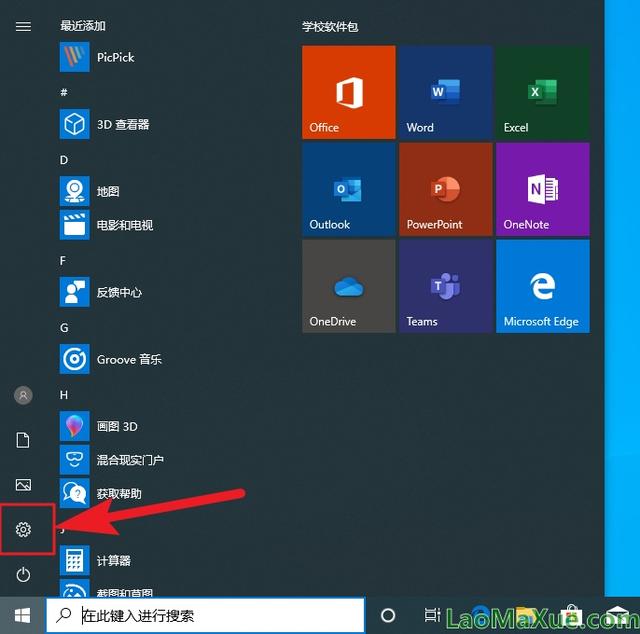
选择“轻松使用”
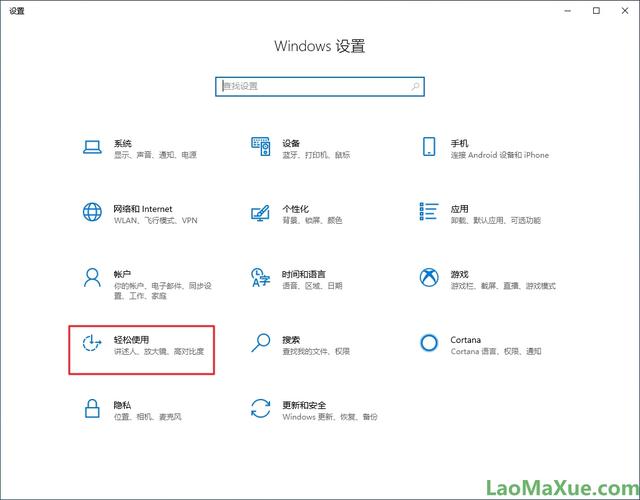
在“显示”设置里面有两项设置“放大文本”和“让内容更醒目”。
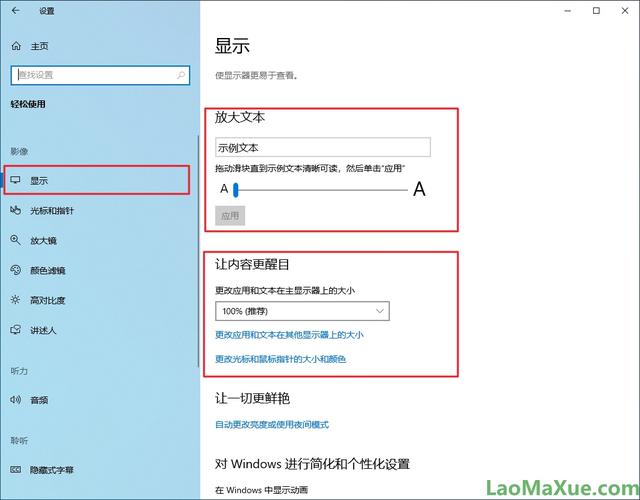
“放大文本”只是把系统里的文字放大,其它的如窗口,图标都不变化,效果像下图。

“让内容更醒目”则不同,它会同时放大窗口、图标和文字,效果如下。
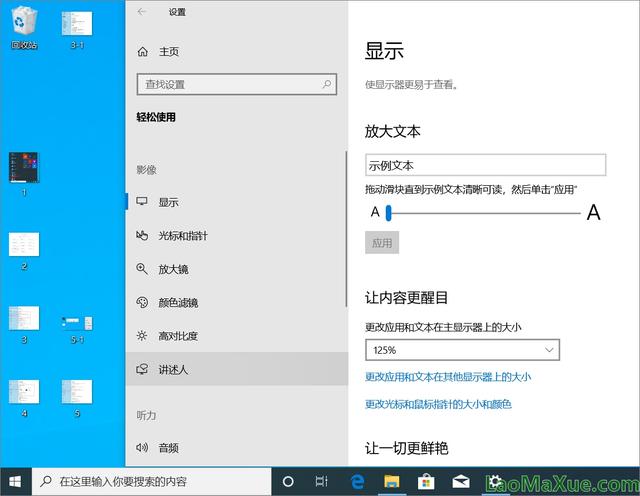
4. 放大鼠标指针和光标
在这个设置界面,可以设置鼠标的颜色和大小,光标的宽度,变大后更容易看清。
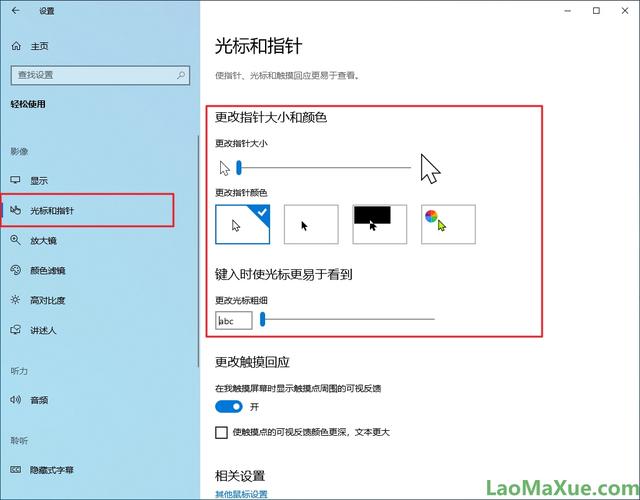
5. 放大搜狗输入法
输入的时候,如果遇到复杂的、形近的字,我们经常会靠近屏幕仔细分辨应该选哪个。如果输入法上的字也能变大,会大大减少分辨选项的时间。
首先打开搜狗输入法的“属性设置”,然后选择外观,在右边设置字体大小。如果字体大小列表里的字号还不够大,可以自己手动输入一个。
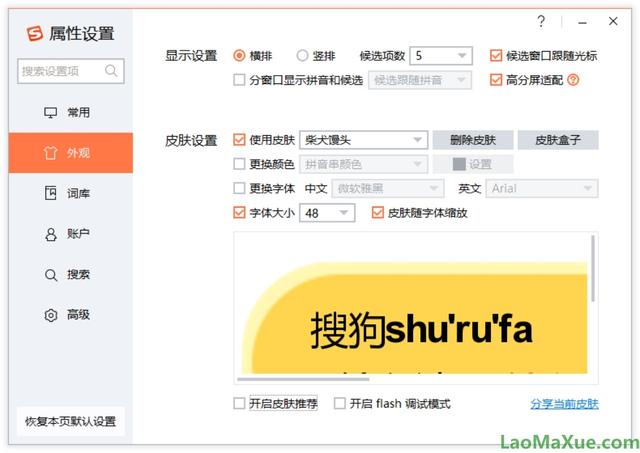
效果如下:
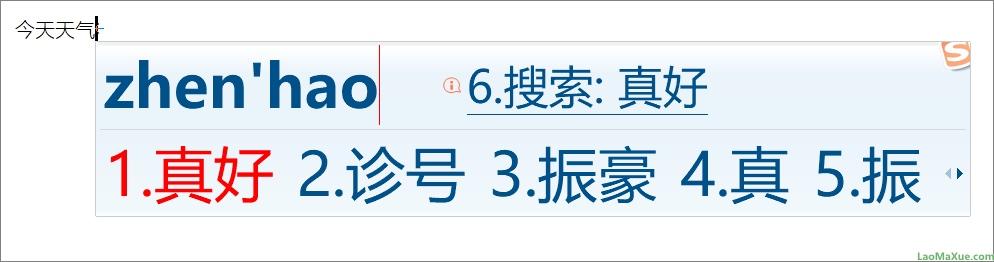
6. 最后一种方法是屏幕放大镜
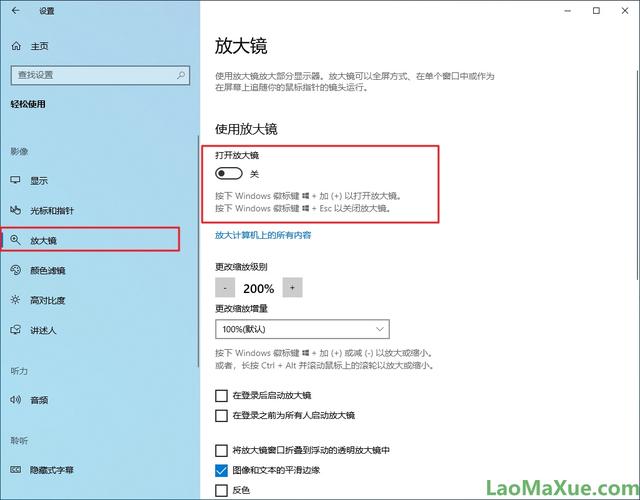
打开后,它会放大屏幕上的所有东西。效果如下:
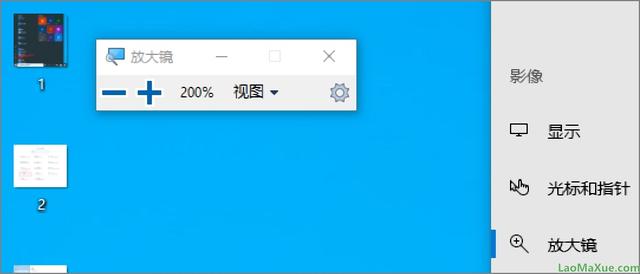







 本文教你如何通过调整分辨率、浏览器缩放、专门设置放大功能、搜狗输入法调整、甚至使用屏幕放大镜,实现文字图标清晰放大,满足不同需求,提升视觉舒适度。
本文教你如何通过调整分辨率、浏览器缩放、专门设置放大功能、搜狗输入法调整、甚至使用屏幕放大镜,实现文字图标清晰放大,满足不同需求,提升视觉舒适度。
















 959
959

 被折叠的 条评论
为什么被折叠?
被折叠的 条评论
为什么被折叠?








